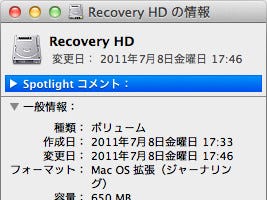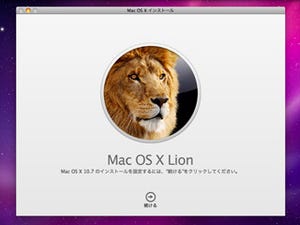今週末からキャンプに出かける予定です。川のせせらぎを聞きながら手製の燻製で一杯、なんて呑兵衛にはたまらないシチュエーションですよね。ただ、心配事がひとつ。そのキャンプ場、SoftBankの電波が届かないらしいんです。校正用のゲラが出るはずなのにどうしよう……。
さて、今回は「LaunchPad」について。かんたんに言えば、Lionで追加されたアプリケーションランチャーだが、OS Xらしい"カラクリ"のもと動作している。そのカラクリの背景やカスタマイズ方法を、かい摘んで説明してみよう。
LaunchPadのしくみ
LaunchPadは、ロケットが描かれたアイコンをクリックすると起動する、Lionに標準装備のアプリケーションランチャーだ。独立した存在のように見えるが、その実態はMission Controlと同様にDock(Dock.app)の一部門的存在で、Dockと連携して機能する。
だからLaunchPadはDockが強制終了されると、ともに強制終了される。たとえば、Terminalで「sleep 10 ; killall Dock」を実行し10秒後にDockを強制終了するよう手配したあと、LaunchPadを起動して数秒待てば、LaunchPadも強制終了されることがわかるはずだ。
Dockとは、重要なデータも共有している。Dockのユーザ別リソースファイルが保存されるディレクトリ(~/Library/Application Support/Dock)には、拡張子「.db」のファイルがあるが、このファイルはLaunchPadが表示するアプリケーションの情報が記録されたデータベースだ。
Terminalで「sqlite3」コマンドを使い、このデータベースファイルの内容を確認してみると、「apps」や「downloading_apps」など、それらしいテーブルがあることがわかる。そのうち「apps」が、アプリに関する情報が記録されるテーブルだ。
appsテーブルには、/Applicationsディレクトリ上にあるアプリが自動的に登録される。ただし、Mac App Storeからダウンロードしたアプリとそれ以外のものでは扱いが異なり、前者の場合アプリのアイコンを長押しするか「option」キーを押しながらクリックすると、削除するための「×」バッジが表示される。後者の場合、このiOSライクな削除方法は使えず、/Applicationsディレクトリから実際にアプリを取り除かなければならない。
このような仕組みのLaunchPadだが、工夫次第ではなかなか快適に使える。続いては、LaunchPadとうまく付き合うためのTIPSを3つほど紹介してみよう。
○キーボードショートカットを登録すべし
さあアプリを起動しようというとき、両手がキーボード上にあったとしたら、Dock上のLaunchPadアイコンをクリックするのは面倒なもの。ショートカットキーがあれば……と一度でも感じたことがあるのなら、キーボードショートカットを登録しよう。
システム環境設定「キーボード」ペインの「キーボードショートカット」タブで「LaunchPadとDock」項目を選択すると、「LaunchPadを表示」というエントリが現れる。ここで任意のキーボードショートカットを登録しておけば、キーボードだけでLaunchPadを起動できるようになる。
○「LaunchPad Control」を導入すべし
/Applicationsディレクトリにあるアプリ(*.app)を例外なく表示するというのが、LaunchPadの標準仕様だ。しかし、利用頻度があまりに低いアプリ、アンインストーラのようにふだんは隠しておくべきアプリまで表示されてしまうので、少々融通が効かないとも言える。
そんなときには「LaunchPad Control」が有効だ。システム環境設定のペインとしてインストールされるこのアプリ、前述したLaunchPadが参照するデータベースファイルのフロントエンドとしての機能を備えているため、チェックボックスをオン/オフして「Apply」ボタンをクリックするだけで、アプリの表示/非表示を変更できる。これで、LaunchPadの画面がスッキリするはずだ。
○エイリアスを活用すべし
/Applications以外のディレクトリに保存されたアプリは、LaunchPadが参照するデータベースファイルに反映されない。しかし、エイリアスを/Applicationsディレクトリに作成しておけば、アプリの本体がどこにあろうと"/Applicationsディレクトリにあるアプリ"として扱われる。/Applicationsディレクトリを整然と管理したい、と願うユーザは是非エイリアスを活用しよう。